Din dator kan vara fast av en tung cache
- Snabbåtkomst är en funktion som fäster de mest använda mapparna på en Windows 11 till startsidan för File Explorer.
- Det är ett ganska praktiskt verktyg att ha, men vissa användare har klagat på att funktionen inte fungerar korrekt.
- Detta kan bero på korrupta filer som kan åtgärdas genom att återställa Quick Access.

XINSTALLERA GENOM ATT KLICKA PÅ LADDA NER. FIL
Fixa Windows 11 OS-fel med Fortect:
- Ladda ner Fortect och installera det på din PC
- Starta verktyget och Börja skanna för att hitta trasiga filer som orsakar. problem.
- Högerklicka på Starta reparation för att åtgärda problem som påverkar din dators säkerhet och. prestanda.
Snabbåtkomst på Windows är en funktion som ger snabb åtkomst till mappar och filer som används ofta. Det är ett kvarhållningsverktyg från Windows 10 men började på Windows 7 när det var känt som Favoriter.
Det är en ganska allmänt förekommande funktion som många använder ganska ofta. Som du kan föreställa dig,
Snabbåtkomst fungerar inte kan vara ganska irriterande. Lyckligtvis är det väldigt enkelt att fixa det.★ Hur testar, granskar och betygsätter vi?
Vi har arbetat under de senaste 6 månaderna med att bygga ett nytt granskningssystem för hur vi producerar innehåll. Genom att använda det har vi sedan gjort om de flesta av våra artiklar för att ge faktisk praktisk expertis på guiderna vi gjorde.
För mer information kan du läsa hur vi testar, granskar och betygsätter på WindowsReport.
Vad orsakar Quick Access till fel?
Nu innan vi går in på korrigeringarna är det viktigt att du förstår varför det händer i första hand. På så sätt, om det händer igen, vet du vad du ska hålla utkik efter och vad du ska göra.
- Windows 11:s cache är full: Cachar är tillfälliga filer som Windows behåller ifall det skulle behöva dem igen i framtiden. Men för många kan orsaka prestationsproblem.
- Din dator är inte uppdaterad: Laddar inte ner de senaste uppdateringarna kan också orsaka prestandaproblem och det är därför det är viktigt att hålla jämna steg med alla Windows-uppdateringar.
- Filer på din hårddisk är korrupta: Korrupta filer kan göra att datorfunktioner inte fungerar. Vi rekommenderar reparera och återställa dessa systemfiler.
Vad kan jag göra om snabbåtkomst inte fungerar korrekt i Windows 11?
Det finns fem huvudsakliga sätt att fixa en felaktig funktion för snabbåtkomst, men innan du går in på vad de är rekommenderar vi att du provar några snabbare. Dessa tar bara några sekunder:
- Ta bort den stötande fästa mappen genom att högerklicka på den och välja Lossa från snabbåtkomst. Gör sedan om samma mapp igen.
- Om det inte fungerar, skapa en ny mapp med samma namn på samma plats som den problematiska mappen. Lossa den felande mappen och se om Quick Access ansluter till den nya.
- Skapa ett nytt användarkonto för Windows. När du gör detta måste du ändra kontotypen till Administratör och inte Standardanvändare så att du kan göra framtida ändringar.
1. Ta bort en korrupt fil i mappen App Data
- Öppen Utforskaren, kopiera och klistra sedan in följande i adressfältet:
%AppData%\Microsoft\Windows\Recent\AutomaticDestinations - Leta reda på filen som heter f01b4d95cf55d32a.automaticDestinations-ms som visas i bilden nedan.
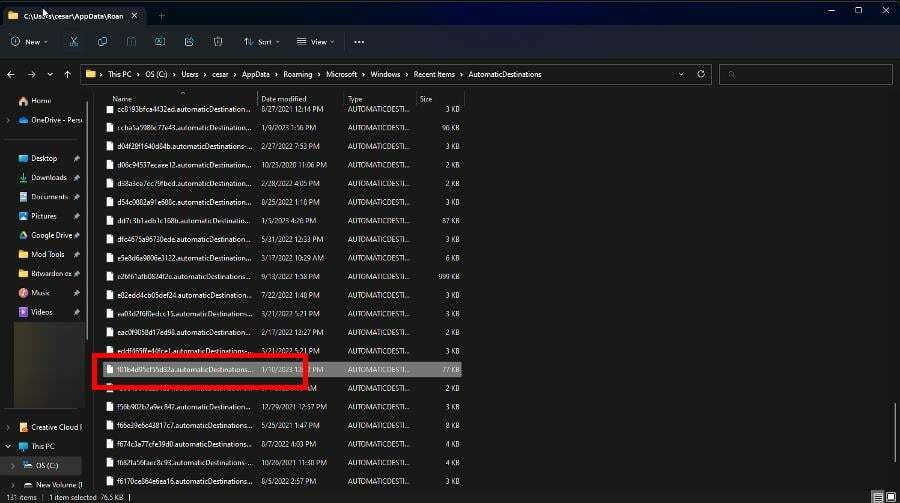
- Ta bort den filen.
När du har tagit bort den filen bör den automatiskt göra om sig själv kort därefter fri från dess korruption.
2. Rensa ut File Explorer-historiken
- Öppna File Explorer och klicka på de tre prickarna överst i fönstret.
- Välj Alternativ.

- Under Integritet kryssa av alla rutor och klicka på Klar knappen under.

- Klick OK för att stänga sidan.
- Gå nu tillbaka till alternativ fönstret du just stängt.
- Markera rutorna under Integritet, Klicka sedan Tillämpa och OK direkt efter.
- Välj dessutom Återgå till grundinställningarna på botten av alternativ, men detta är valfritt.

Genom att utföra det sista steget återställs filutforskarens alternativ till standardinställningen, vilket kommer att lösa filer och mappar som inte visas på snabbåtkomst.
Det har dock den ytterligare effekten att du tar bort alla anpassningar du kan ha gjort.
- Fördröjd skrivfel i Windows 11: Hur man åtgärdar det
- Hur man tar bort Windows Copilot på Windows 11
- Hur man fäster en batchfil till aktivitetsfältet i Windows 11
- Felkod 801c03ed: Hur man åtgärdar det på Windows 11
- Windows 11 23H2: Hur man laddar ner den officiella ISO
3. Aktivera Jump Lists
- Starta inställningar menyn och klicka på Personalisering flik.
- Under Personalisering, gå till Start.

- Slå på vippströmbrytaren bredvid Visa nyligen öppnade objekt i Start, Jump Lists och File Explorer.

4. Rensa bort Quick Access-korruption
- Använd Kommandotolken på Windows-sökning bar och välj Kör som administratör.
- I den Kommandotolken, skriv in följande tre kommandon efter varandra och tryck på Stiga på på tangentbordet efter varje:
del /F /Q %APPDATA%\Microsoft\Windows\Recent\*del /F /Q %APPDATA%\Microsoft\Windows\Recent\AutomaticDestinations\*del /F /Q %APPDATA%\Microsoft\Windows\Recent\CustomDestinations\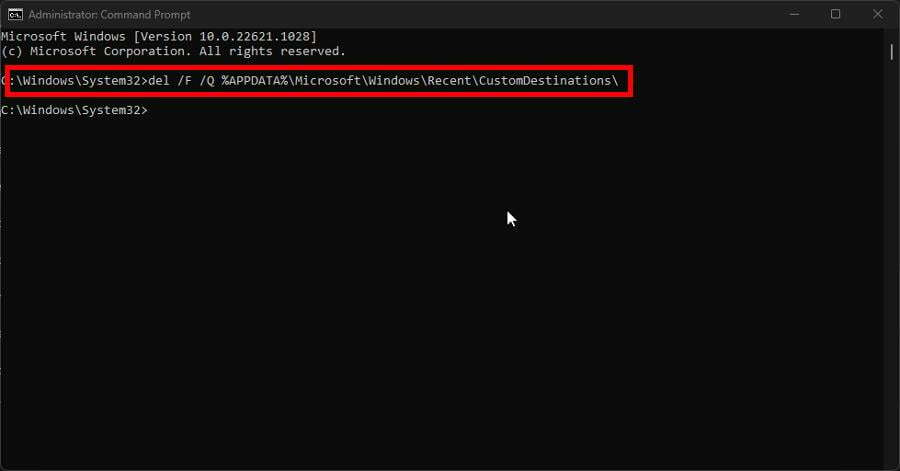
- Stäng Kommandotolken och starta om datorn.
5. Återställ snabbåtkomst
- Starta Windows 11 Registerredigerare från Sök bar.
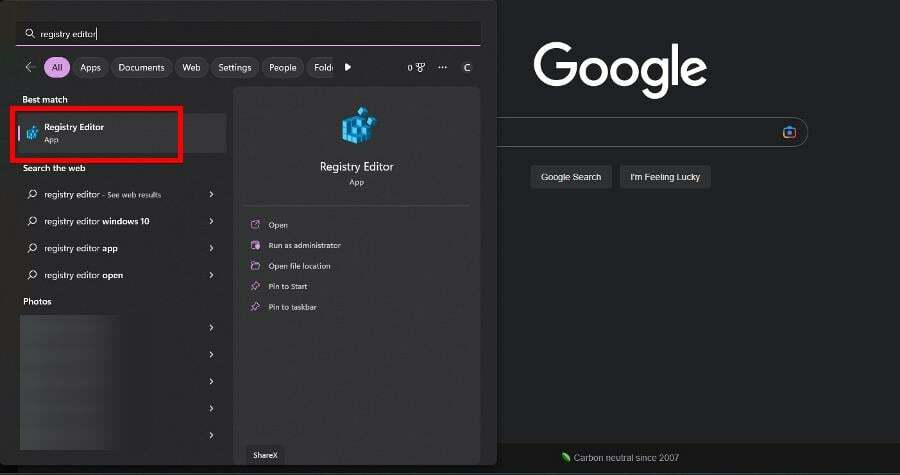
- Om en Användarkontokontroll fönstret visas, välj Ja.
- Skriv in följande i adressfältet Registerredigerare och tryck Stiga på på ditt tangentbord:
HKEY_CURRENT_USER\Software\Microsoft\Windows\CurrentVersion\Explorer\Ribbon
- Ta bort det binära DWORD QatItems.

- Stäng Registerredigerare när du är klar och starta om din dator.
Datan som finns i QatItem hjälper Windows att komma ihåg inställningarna du har för verktygsfältet Snabbåtkomst. Att radera den återställer data.
Intressant nog, för en så enkel funktion, har Quick Access varit känt för att ha flera fel associerade med den. En involverar mappar inte lossa från snabbåtkomst.
Nyheter om detta fel dök upp för några år sedan men har varit känt att fortsätta på Windows 10. Du bör återställa listan Snabbåtkomst senaste objekt för att lösa detta.
Andra användare har rapporterat Snabbåtkomst har försvunnit från deras filutforskare; att den har raderats. Du kan antingen återställa själva Quick Access eller återställa File Explorer helt och hållet.
Lämna gärna en kommentar nedan om du har några frågor om andra Windows 11-problem. Lämna ett förslag om guider som du vill se eller information om andra Windows-fel.


